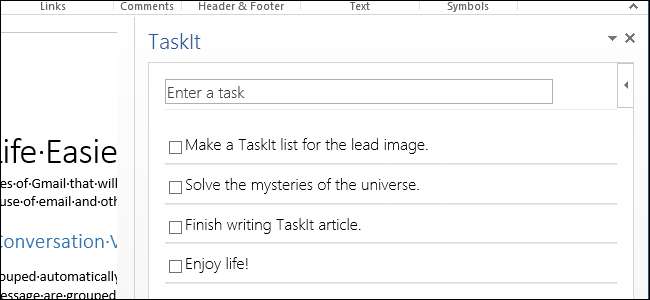
Υπάρχουν πολλοί τρόποι για να παρακολουθείτε τα καθήκοντά σας από διαδικτυακά, υπολογιστές και εργαλεία για κινητές συσκευές έως παλιομοδίτικες μεθόδους, όπως σημειώσεις post-it και απορρίμματα χαρτιού. Ωστόσο, εάν εργάζεστε συχνά στο Word, μπορείτε να παρακολουθείτε τις εργασίες σας απευθείας στο Word.
Υπάρχει μια δωρεάν εφαρμογή, που ονομάζεται TaskIt, διαθέσιμη για το Word που σας επιτρέπει να δημιουργείτε και να παρακολουθείτε εργασίες δημιουργώντας μια λίστα απευθείας στο Word που αποθηκεύεται αυτόματα. Μπορείτε να προσθέσετε νέες εργασίες στο TaskIt ενώ βρίσκεστε στο Word και διατηρούνται όταν το Word είναι κλειστό. Την επόμενη φορά που θα ανοίξετε το πρόγραμμα και την εφαρμογή TaskIt, οι εργασίες σας θα εμφανιστούν ξανά, ακόμα κι αν δεν αποθηκεύσατε αλλαγές στο έγγραφο.
Ενημέρωση: Αυτή η εφαρμογή δεν είναι πλέον διαθέσιμη στις ΗΠΑ.
ΣΗΜΕΙΩΣΗ: Βεβαιωθείτε ότι το Word είναι κλειστό πριν από την εγκατάσταση της εφαρμογής.
Για να προσθέσετε το TaskIt στο Word, μεταβείτε στο Σελίδα εργασιών στο Office Store. Κάντε κλικ στο Προσθήκη.
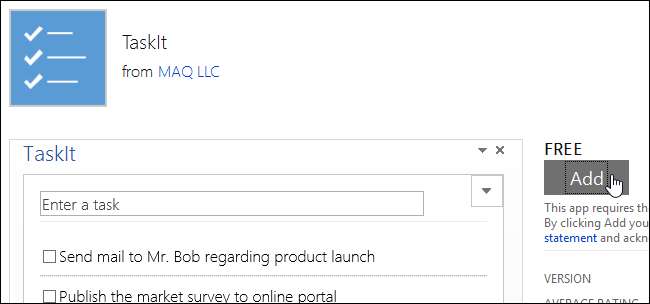
Για να εγκαταστήσετε εφαρμογές από το Office store, πρέπει να έχετε λογαριασμό Microsoft (Live, Hotmail κ.λπ.). Συνδεθείτε στον λογαριασμό σας Microsoft στη σελίδα Σύνδεση.
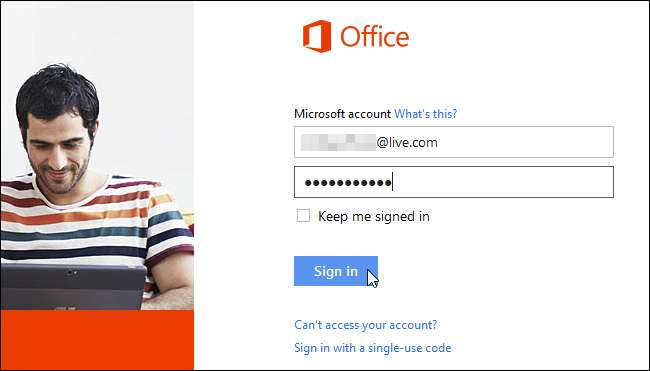
Η Microsoft παρουσιάζει ένα μήνυμα που περιγράφει τι θα μπορεί να κάνει η εφαρμογή. Εάν είστε εντάξει με αυτά τα στοιχεία, κάντε κλικ στο Συνέχεια.
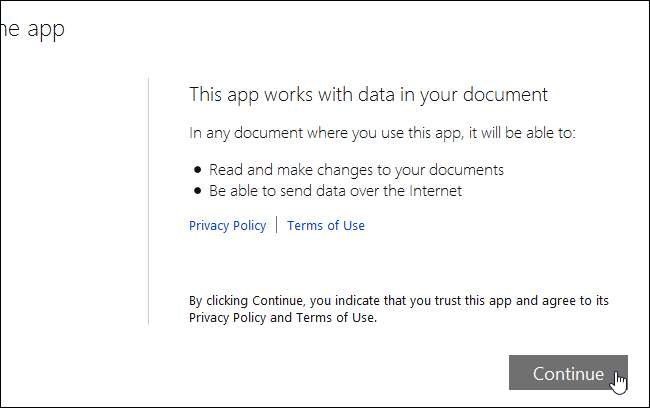
Εμφανίζεται ένα παράθυρο κατά την ολοκλήρωση της παραγγελίας σας (παρόλο που είναι μια δωρεάν εφαρμογή), προειδοποιώντας σας να μην κλείσετε το παράθυρο του προγράμματος περιήγησης.
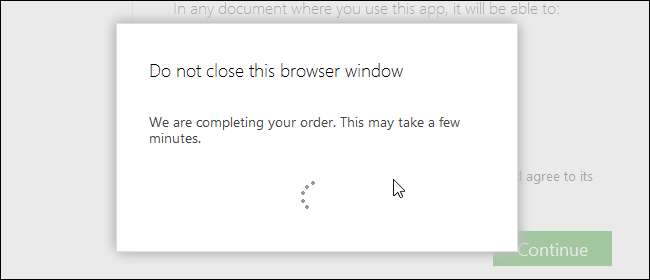
Μόλις ολοκληρωθεί η παραγγελία, εμφανίζεται μια σελίδα που δείχνει πώς να ξεκινήσετε να χρησιμοποιείτε τη νέα σας εφαρμογή για το Office. Μπορείτε να κλείσετε το παράθυρο του προγράμματος περιήγησής σας σε αυτό το σημείο.

Ανοίξτε το Word και κάντε κλικ στην καρτέλα Εισαγωγή. Στην ενότητα Εφαρμογές, κάντε κλικ στην επιλογή Οι εφαρμογές μου.
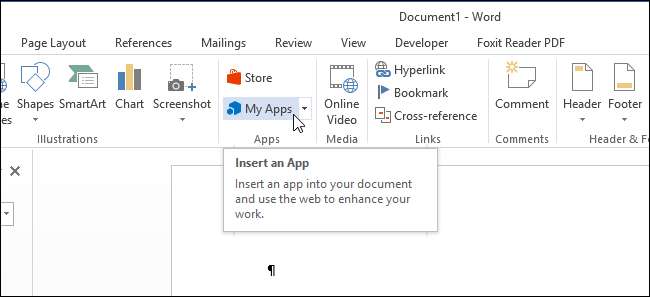
Στο παράθυρο διαλόγου Εφαρμογές για Office, κάντε κλικ στην επιλογή Εργασία στη λίστα εφαρμογών και κάντε κλικ στην επιλογή Εισαγωγή.

ΣΗΜΕΙΩΣΗ: Κάνοντας κλικ στο κάτω βέλος στο κουμπί "Οι εφαρμογές μου" εμφανίζεται το μενού "Εφαρμογές που χρησιμοποιήθηκαν πρόσφατα". Μπορείτε εύκολα να ανοίξετε ξανά εφαρμογές χρησιμοποιώντας αυτό το μενού.

Η εφαρμογή TaskIt εμφανίζεται σε ένα παράθυρο στα δεξιά του τρέχοντος εγγράφου σας ή του κενού εγγράφου.
ΣΗΜΕΙΩΣΗ: Μπορείτε να μετακινήσετε το παράθυρο TaskIt κάνοντας κλικ και σύροντας τον τίτλο TaskIt σε άλλο μέρος του παραθύρου ή της οθόνης του Word.
Για να προσθέσετε μια εργασία, εισαγάγετε μια περιγραφή για την εργασία στο πλαίσιο επεξεργασίας και πατήστε Enter.
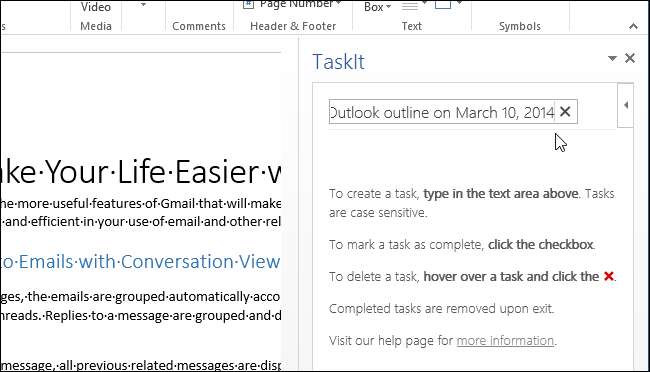
Η εργασία εμφανίζεται με ένα πλαίσιο ελέγχου για να δείξει πότε είναι πλήρης.
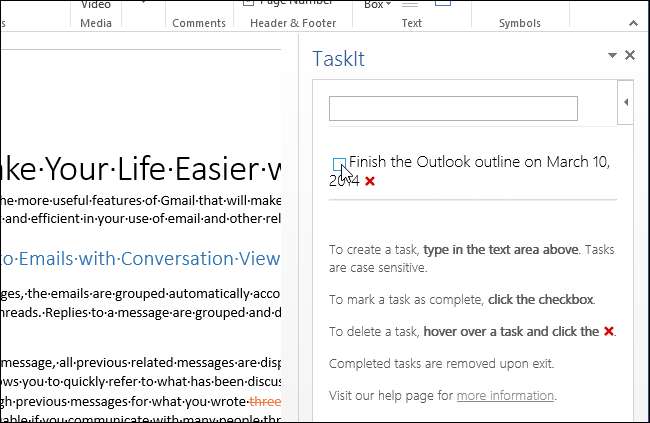
Όταν κάνετε κλικ στο πλαίσιο ελέγχου για να δείξετε ότι η εργασία έχει ολοκληρωθεί, διαγράφεται. Οι ολοκληρωμένες εργασίες δεν εμφανίζονται την επόμενη φορά που θα φορτώσετε την εφαρμογή TaskIt.
Για να διαγράψετε μια εργασία, απλώς μετακινήστε το ποντίκι σας πάνω από την εργασία και κάντε κλικ στο κόκκινο X.
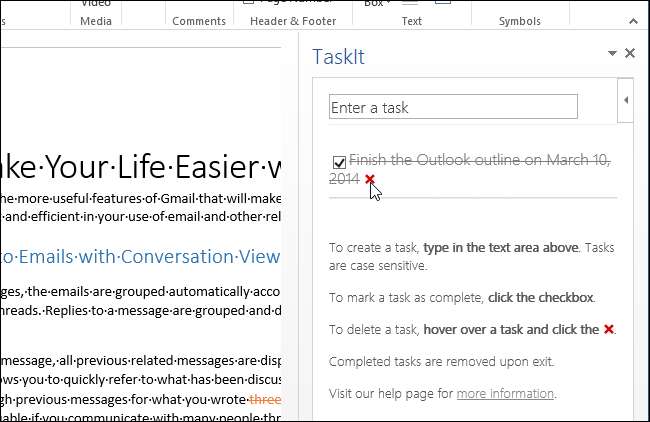
Για να κλείσετε την εφαρμογή TaskIt, κάντε κλικ στο X στην επάνω δεξιά γωνία του παραθύρου TaskIt.
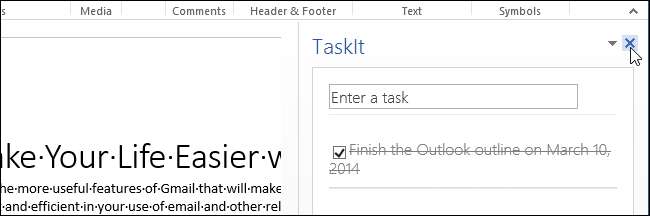
Θυμηθείτε, δεν χρειάζεται να αποθηκεύσετε τις εργασίες σας. Αποθηκεύονται αυτόματα και διατηρούνται ακόμη και μετά το κλείσιμο της εφαρμογής και του Word.
Υπάρχουν μερικά άλλα πράγματα που πρέπει να θυμάστε σχετικά με το TaskIt:
- Η ίδια εργασία δεν μπορεί να προστεθεί δύο φορές. Κάθε εργασία πρέπει να έχει μια μοναδική περιγραφή.
- Οι εργασίες είναι ευαίσθητες σε πεζά.
- Δεν είναι δυνατή η επεξεργασία των περιγραφών εργασιών. Εάν πρέπει να επεξεργαστείτε μια εργασία, διαγράψτε την και προσθέστε την ξανά με το αναθεωρημένο κείμενο.







